Se tem um trabalho que eu faço toda semana aqui na Iglu é o de migrar um site WordPress de uma hospedagem para outra. De um servidor para outro.
É um serviço muito comum e que, felizmente, nos últimos anos se tornou bem fácil.
Antigamente precisávamos copiar os arquivos e banco de dados manualmente, mas hoje temos vários plugins que nos ajudam a atingir esse objetivo em poucos minutos.
Nesse artigo vou te dar uma perspectiva das melhores opções que temos e como executar.
As formas de migrar um site WordPress
Como tudo nessa área de sites, existem várias formas de se atingir o mesmo objetivo. No entanto, depois de já ter migrado centenas de sites nos últimos anos, eu sempre sigo uma ordem de preferência.
- Plugin All in One Migration
- Plugin Duplicator
- Manual (formas variadas)
Vou explorar um pouco mais em detalhes cada uma dessas opções, mas antes quero te explicar porque tenho essa ordem.
Eu sou da opinião de que menos manual trabalho é melhor.
Quando nós fazemos manualmente um trabalho, a probabilidade de erro é muito maior. São muitos passos e comandos que precisamos executar e um pequeno erro pode dar problema com a migração toda.
Utilizando plugins, temos a possibilidade de realizar a migração de forma quase que automatizada, o que pra mim faz bem mais sentido.
Além disso, alguns servidores e hospedagens possuem web servers diferentes (apache, nginx, litespeed, etc), configurações diferentes (versão do php, mysql, etc) e até recursos de máquina diferentes (mais ou menos CPU, RAM, etc).
Quando usamos um plugin de migração, ele nos avisa de potenciais problemas antes de iniciarmos a migração e pode até compensar por algum tipo de incompatibilidade existente.
Por fim, outro desafio frequente é quando migramos um site e os endereços (URL) são diferentes dos sites. Por exemplo, migramos um site de um domínio provisório para um domínio final do site.
Quando fazemos esse tipo de migração manualmente, temos que nos atentar a posteriormente trocar no banco de dados todas as vezes que a url antiga aparece pela nova. Isso pode ser trabalhoso e também gerar mais um ponto de atenção ou problema.
Ao utilizar um plugin de migração, ele já faz essa troca automaticamente.
Contudo, vez ou outra nossos sites são grandes demais ou complexos demais para usar plugins, então também precisamos saber como fazer de forma manual.
Migrar um site WordPress com o All in One Migration
O All in One Migration é um plugin gratuito para migrar sites e também criar backups.
Essa ferramenta é minha preferida para mudar um site de uma hospedagem para outra pois é fácil de usar, confiável e também super rápida.
Para usá-la, você precisa adicionar o plugin no seu site que deseja migrar.
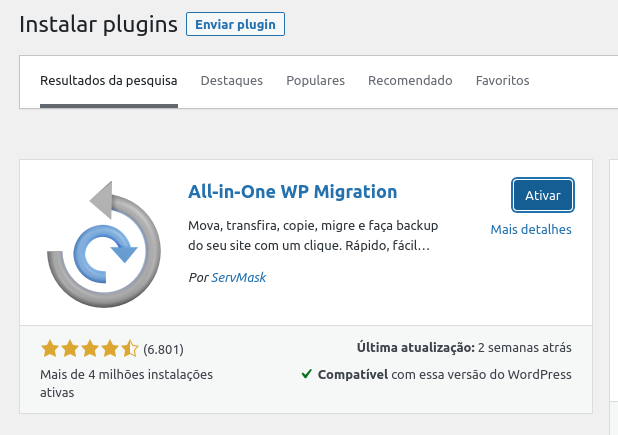
Quando ativo, vai aparecer um novo menu na área de administração do seu site. Vá até esse menu e clique em “Exportar“.
Em seguida, você terá a opção de substituir algum texto por outro no banco de dados. Isto é, se você quiser trocar seu domínio, por exemplo, trocaria ‘seusite.com.br’ por ‘seusite.com’.
Agora, basta clicar em ‘Exportar para‘ e selecionar ‘Arquivo‘.
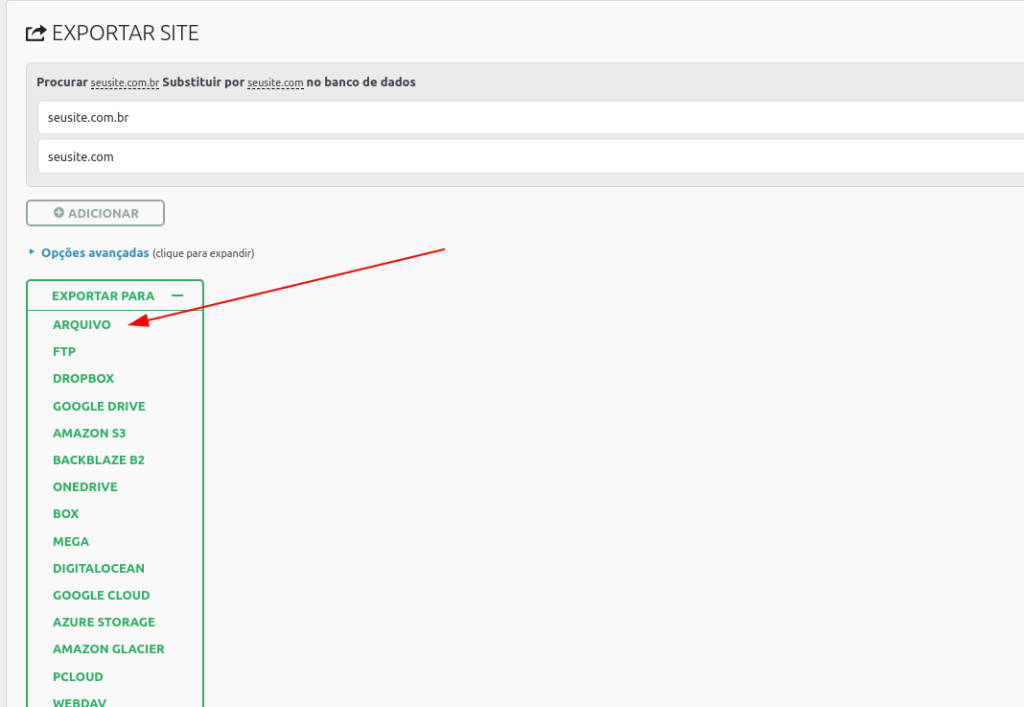
O plugin fará sua mágica e depois de alguns segundos ou minutos (dependendo do tamanho do seu site), ele te dará a possibilidade de baixar um arquivo.
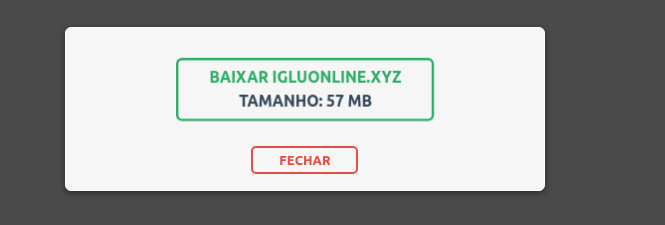
Esse arquivo contém todos os arquivos do seu site WordPress e também o banco de dados em um lugar só.
Feito isso, você agora vai até a nova hospedagem e cria uma instalação do wordpress vazia. Só o próprio WordPress.
Se você for trocar para um novo domínio, então já pode criar essa instalação do WordPress nesse novo domínio. Caso contrário, pode migrar já o DNS e criar esse novo WordPress no mesmo domínio.
Atenção: Estou simplificando a maneira de fazer aqui, mas desse jeito seu site ficará com uma instalação do wordpress vazia por uns minutos até completar a migração. Dependendo do projeto (em especial se o site não tem tantas visitas) eu não ligo de fazer desse jeito. Mas se for um site mais movimentado eu sugiro ou fazer em um horário mais vazio (madrugada) ou então aprender a mexer no arquivo ‘hosts’ do seu computador para que só você veja o domínio no novo servidor. É um pouco mais complexo mas funciona muito bem.
Continuando, instale também o mesmo plugin no novo WordPress vazio. Mas agora vá no seu menu “Importar“.
Você pode clicar no botão “Importar a partir de” e depois “Arquivo” para selecionar o arquivo que baixou em seu computador ou então simplesmente arrastar o arquivo para essa tela e soltar.
Rapidamente ele vai fazer o upload de seu arquivo e te perguntará se pode proceder com a migração.
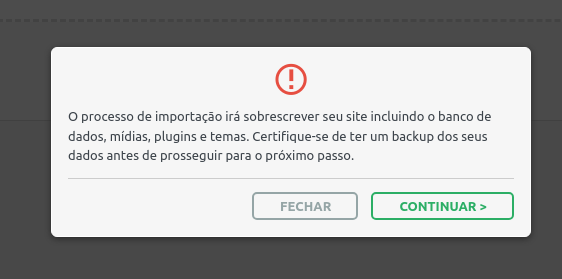
Selecione “Continuar” e ele vai substituir essa instalação vazia do WordPress pelo seu site migrado.
Prontinho!
Agora seu site já está migrado e funcionando na nova hospedagem.
Atenção: Depois de migrar, sugiro ir nos Links Permanentes nas configurações e apenas clicar no botão salvar. Assim você garante que o arquivo de configuração do web server esteja de acordo. Também, algo que vale a pena fazer é limpar o cache caso exista um plugin de cache no site.
O All in One Migration é gratuito para sites de até 512mb de tamanho (incluindo o banco de dados). Então se você tem um site maiorzinho, talvez precisa adquirir sua versão ‘unlimited‘.
Migrar manualmente o site WordPress
A migração manual de um site WordPress não é tão complicada em grande parte dos casos, mas há alguns pontos de atenção e há necessidade de ter um pouco mais de conhecimento técnico.
Se o site atual está em uma hospedagem que possui o cpanel, abre o painel e, em seguida, clique em ‘File Manager‘.
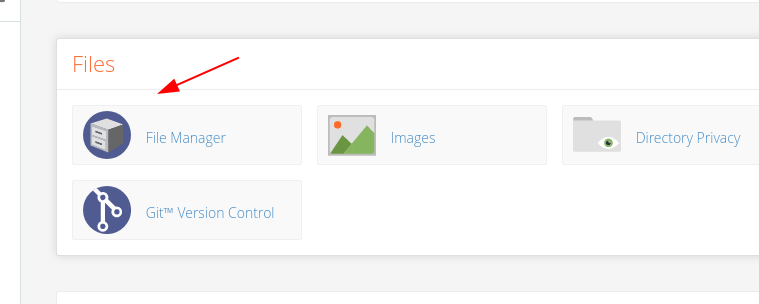
Agora, acesse a pasta ‘Public_html’ e encontre a pasta que tem seu website. Pode ser que o site esteja direto nesse Public_html ou então (mais costumeiro) dentro da pasta com o nome do domínio. Por exemplo ‘seusite.com’.
Dentro dessa pasta, selecione todos os arquivos e clique em ‘Compress‘.
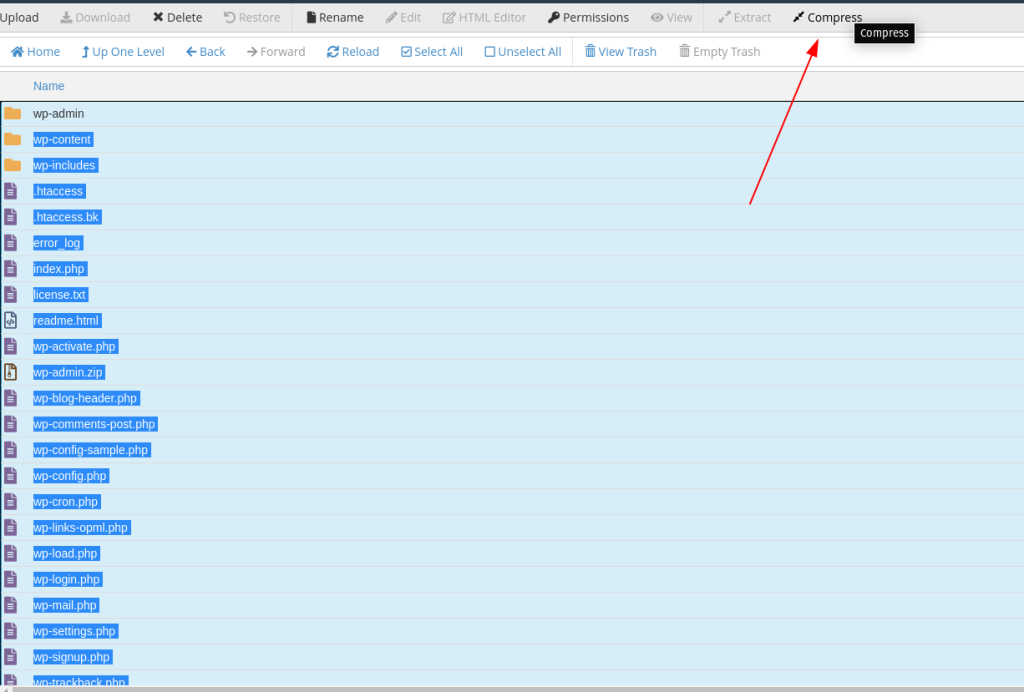
Selecione o tipo Zip e deixa ele trabalhar.
Assim que terminar, você terá um novo arquivo .zip. Clique com o botão direito em cima dele e faça o download.
Antes de fecharmos essa página, clique com o botão direito em cima do arquivo ‘wp-config.php’ e depois em ‘view’.
Grave o nome que está dentro da opção ‘db_name’ como abaixo na imagem é ‘nomedobanco’:

Volte agora no cPanel, vá até a opção phpmyadmin.
Vai abrir uma nova aba no seu navegador com todos os bancos de dados de seu cpanel.
Na lista da esquerda, selecione o seu banco – o mesmo que pegamos o nome acima.
Em seguida, vá na aba ‘Exportar‘ nos menus superiores.
Por fim, clique em ‘Executar‘.
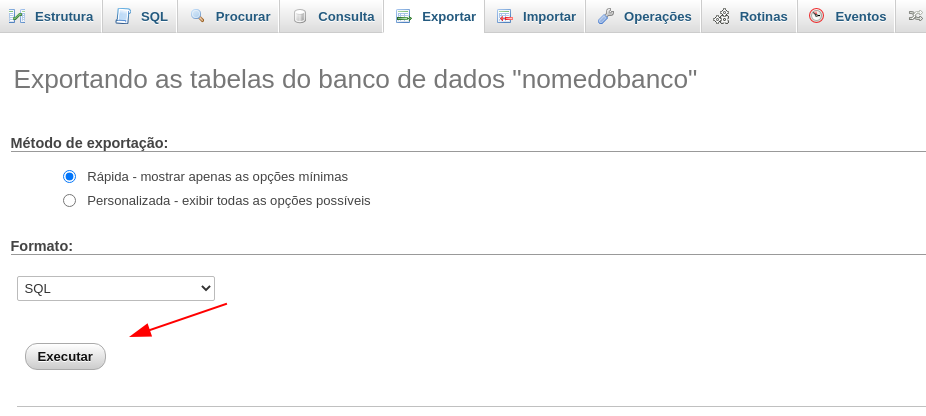
Um arquivo será baixado com a terminação .sql.
Agora você tem os dois arquivos necessários para continuar.
No processo de migração, supondo que você também está usando uma outras hospedagem com cpanel, agora só nos resta fazer o procedimento inverso.
No novo servidor você vai até gerenciador de arquivos, faça o upload do zip contendo todos os arquivos na pasta vazia que vai ficar o site e, em seguida, descompacte a pasta no botão ‘Extract‘.
Depois, abra o phpmyadmin, selecione o novo banco de dados e clique em ‘Importar‘. Suba o arquivo .sql e clique em ‘executar’.
Caso não possua um banco de dados, no pŕoprio cpanel você cria um novo. Não vou entrar em detalhes nesse artigo, mas no vídeo em nosso canal tem todos os passos em detalhes.
Em teoria, depois de fazer tudo isso, você seu site já funcionará normalmente – naturalmente considerando que você vai fazer a mudança do domínio via DNS.
Conclusão
A migração com um plugin de migração é bem mais simples e direta, mas é importante sabermos como fazer de várias maneiras.
Minha sugestão é você fazer uso do plugin All in One Migration, pois ele é bem mais rápido e simples – além de ser gratuito para boa parte dos sites.
Esse post não é patrocinado por eles, eu realmente adoro o plugin.
Se tiver alguma dúvida ou sugestão, ficarei feliz em ver seu comentário abaixo.
Divirta-se!
